Kaip perkelti failus iš „Windows“ į „iPhone“ arba „iPad“

Norite sužinoti, kaip perkelti failus iš „Windows“ į „iPhone“ arba „iPad“ įrenginius? Šis išsamus gidas padeda jums tai padaryti be vargo.
Konfigūruojant „Discord“ serverį, ypač pirmą kartą, leidimo nustatymai gali būti labai painūs. Gali užtrukti, kol išsiaiškinkite, kokius vaidmenis turėtumėte sukurti ir kaip juos valdyti. Kartu su vaidmenimis pagrįstais leidimais kanalo leidimai gali būti galingas įrankis. Galite sukurti balso kanalus, kuriuos gali pasiekti tik administratoriai, galite apriboti robotus, kad jie matytų tik tam tikrus kanalus.
Norėdami redaguoti kanalo leidimus, šalia norimo redaguoti kanalo pavadinimo turite spustelėti krumpliaračio piktogramą „Redaguoti kanalą“.
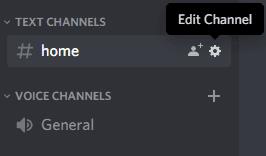
Spustelėkite kanalo, kurį norite redaguoti, krumpliaračio piktogramą „Redaguoti kanalą“.
Tada kairėje pusėje esančiame stulpelyje turite pereiti į skirtuką „Leidimai“. Galite konfigūruoti kanalo leidimus iš anksto nurodytam vaidmeniui; arba galite nurodyti naują vaidmenį, kuriam pritaikysite konkrečius kanalo leidimus, paspausdami pliuso piktogramą vaidmenų sąrašo viršuje.
Kanalo leidimuose galimi leidimai yra tokie patys kaip ir vaidmens leidimai, kaip paaiškinta šiame straipsnyje , nors balso ir teksto leidimų poaibius galima naudoti atitinkamuose kanalų tipuose.
Kanalo leidimuose galite blokuoti, numatyti numatytuosius arba leisti bet kokį nustatymą. Pilka parinktis „numatytoji“ tiesiog naudoja leidimo reikšmę, nustatytą vaidmens leidimuose. Raudonas „neleisti“ leidimas nepaiso visų leidimo leidimų, nustatytų vaidmens leidimuose, ir aiškiai atmeta atitinkamą leidimą kanale. Žalias leidimas „Leisti“ nepaiso visų atmetimo leidimų, nustatytų per vaidmens arba kanalo leidimus, aiškiai suteikdamas atitinkamą leidimą.
Toliau pateiktame pavyzdyje „Naujas vaidmuo“ nariai galės skaityti pranešimus kanale #Home, bet negalės siųsti jokių pranešimų.
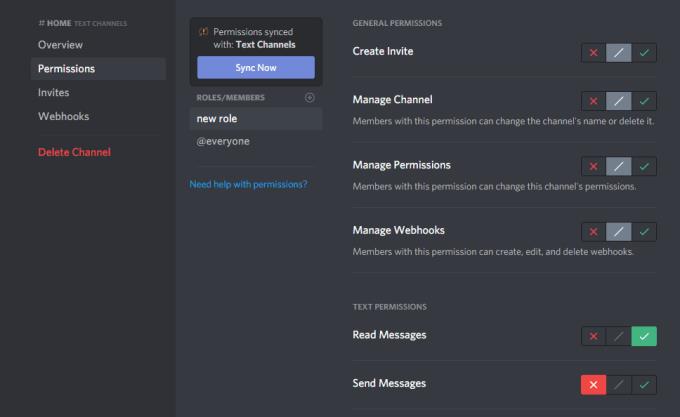
Naudodami kanalo leidimus galite leisti arba atmesti konkrečių vaidmenų leidimus kiekvienam kanalui.
Norite sužinoti, kaip perkelti failus iš „Windows“ į „iPhone“ arba „iPad“ įrenginius? Šis išsamus gidas padeda jums tai padaryti be vargo.
Konfigūruodami tamsų režimą Android, gausite akims malonesnę temą. Jei turite žiūrėti į telefoną tamsioje aplinkoje, greičiausiai jums reikia nuo jo nusukti akis, nes šviesus režimas vargina. Naudodami tamsų režimą „Opera“ naršyklėje Android sutaupysite energijos ir sužinosite, kaip sukonfigūruoti tamsų režimą.
Išvalykite adresų juostos URL istoriją „Firefox“ ir išlaikykite savo sesijas privačias, sekdami šiuos greitus ir paprastus veiksmus.
Pasidžiaukite savo „Zoom“ susitikimais su keliomis linksmomis filtrų galimybėmis. Pridėkite aureolę arba atrodite kaip vienaragis per savo „Zoom“ susitikimus su šiais juokingais filtrais.
Kai išgirsite žodį slapukai, galbūt pagalvosite apie šokoladinius sausainius. Bet yra ir tokių, kuriuos rasite naršyklėse, padedančių jums sklandžiai naršyti. Šiame straipsnyje sužinosite, kaip sukonfigūruoti slapukų nuostatas Opera naršyklėje Android.
Kaip įjungti skelbimų blokatorių jūsų Android įrenginyje ir maksimaliai išnaudoti invazinių skelbimų parinktį Kiwi naršyklėje.
Žinodami, kaip pakeisti „Facebook“ privatumo nustatymus telefone ar planšetėje, lengviau valdysite savo paskyrą.
Ieškoti tinkamos kortelės kišenėje ar piniginėje gali būti tikras iššūkis. Pastaraisiais metais daugelis įmonių kūrė ir pristatė bekontaktės mokėjimo sprendimus.
Daugelis naujienų straipsnių minimi „tamsusis internetas“, tačiau labai mažai tikrai kalba apie tai, kaip jį pasiekti. Tai daugiausia dėl to, kad daugelis svetainių ten talpina neteisėtą turinį.
Jei USB garsai kyla be jokios priežasties, yra keli metodai, kuriuos galite naudoti, kad atsikratytumėte šio fantominio atjungto įrenginio garso.







